

Spotify Music Converter
Spotify ist der beliebteste Musik-Streaming-Dienst und bietet einen umfangreichen Musikkatalog in verschiedenen Genres und Stilrichtungen. Auf Spotify findest du fast alle deine Lieblingsmusik. Dieser Dienst wurde 2019 zu Tesla hinzugefügt. Es wird ein wahres Vergnügen sein, während der Fahrt im Tesla deine Lieblingsmusik von Spotify zu hören.
Um Spotify auf Tesla abzuspielen, ist jedoch ein Spotify Premium-Konto erforderlich. Du kannst in deinem Tesla-Auto nicht kostenlos auf Spotify-Songs zugreifen. Der Einzelplan für Spotify Premium kostet 10,99 €/Monat. Tesla Premium Konnektivität kostet 9,99 € pro Monat. Zusammen mit den Kosten für Spotify Premium und Tesla Premium Konnektivität beläuft sich dies auf 20,98 €/Monat. Es ist einfach zu teuer. In diesem Beitrag zeigen wir dir eine Kurzanleitung, wie du Spotify kostenlos auf deinem Tesla nutzen kannst, unabhängig davon, ob du ein Premium-Abonnement hast oder nicht.

Teil 1: Wie kann man Spotify auf Tesla mit Premium hören?
Teil 2: Wie kann man Spotify auf Tesla ohne Premium hören?
FAQs zur Nutzung der Spotify-App im Tesla
Fazit: Was ist die beste Methode, um Spotify im Tesla zu nutzen?
Da Tesla Spotify integriert hat, kannst du Spotify-Musik ganz einfach im Tesla über die integrierte Spotify-App genießen. Dafür benötigst du nicht nur Spotify Premium und Tesla Premium, sondern auch die richtige Internetverbindung.
Schritt 1 Schalte den Tesla-Touchscreen ein.
Schritt 2 Klicke auf das Symbol Musik > Spotify.
Schritt 3 Melde dich bei deinem Spotify-Konto an.
Du kannst jetzt Spotify in deinem Tesla-Auto streamen und mithilfe von Sprachbefehlen, Lenkradtasten oder dem Touchscreen Songs auswählen, Titel wechseln, verschiedene Playlists abspielen und vieles mehr.
Wenn du Spotify Free nutzt oder dein Tesla-System älter als 10.0 ist, gibt es auch zwei einfache Methoden, Spotify-Musik auf deinem Tesla zu genießen. Zum einen über Bluetooth und zum anderen über einen USB-Stick.
Schritt 1 Schalte den Tesla-Touchscreen ein.
Schritt 2 Tippe auf das Bluetooth-Symbol in der oberen rechten Ecke.
Schritt 3 Aktiviere Bluetooth auf deinem Smartphone und mache es erkennbar.
Schritt 4 Tippe auf Neues Gerät hinzufügen.
Schritt 5 Wähle dein Smartphone aus.
Schritt 6 Verbinde dein Smartphone per Bluetooth mit deinem Tesla-Auto.
Wenn du jetzt Musik auf deinem Smartphone abspielst, kannst du den Ton auf deinem Tesla hören. Du kannst die Musik und die Lautstärke über das Lenkrad oder Sprachbefehle steuern.
Die zweite beliebte Methode besteht darin, Musik von Spotify im MP3-Format herunterzuladen und die MP3-Dateien dann auf ein USB-Laufwerk zu übertragen. Anschließend kannst du den USB-Stick in den USB-Anschluss deines Tesla stecken. Danach erscheint das USB-Symbol der Registerkarte „Musik“ auf dem Touchscreen.
Der einfachste Weg, Spotify-Songs im MP3-Format zu speichern, ist die Nutzung von Sidify Spotify Music Converter. Es ist ein benutzerfreundliches Tool, mit dem du Spotify-Musik in MP3, AAC, WAV, FLAC, AIFF und ALAC konvertieren kannst, unabhängig davon, ob du ein kostenloser Benutzer oder ein Spotify Premium-Abonnent bist.

Spotify Music Converter
 Songs, Playlists, Podcasts von Spotify verlustfrei aufnehmen.
Songs, Playlists, Podcasts von Spotify verlustfrei aufnehmen. Musik in MP3, AAC, FLAC, WAV, AIFF, ALAC konvertieren.
Musik in MP3, AAC, FLAC, WAV, AIFF, ALAC konvertieren. ID3-Tags beibehalten und bearbeiten können.
ID3-Tags beibehalten und bearbeiten können. Die Musik in iTunes exportieren oder auf CD brennen.
Die Musik in iTunes exportieren oder auf CD brennen.Vorbereitungen: Lade Sidify Spotify Music Converter kostenlos herunter und installiere es unter Windows oder Mac. Hier nehmen wir Windows-Version als Beispiel und zeigen dir das Tutorial Schritt für Schritt. Hier findest du das Tutorial für Sidify Spotify Music Converter for Mac >>
Schritt 1 Aufnahmeplattform auswählen
Nach dem Start von Sidify Spotify Music Converter wirst du aufgefordert, eine Aufnahmeplattform auszuwählen: Spotify App oder Spotify Webplayer.
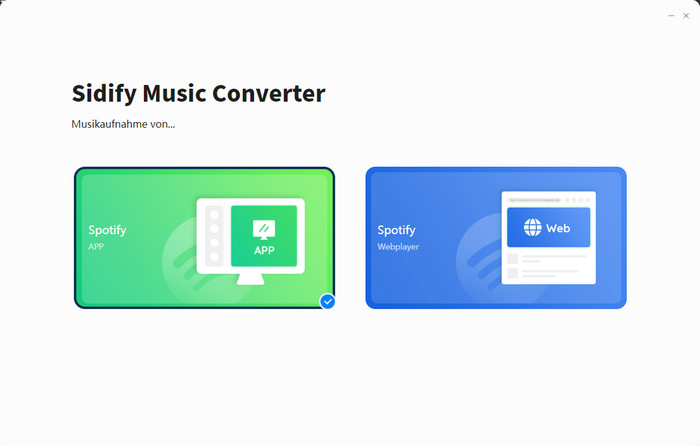
Schritt 2 Spotfiy-Musik in Sidify importieren
Wenn du Spotify-App auswählst, wird eine übersichte Benutzeroberfläche angezeigt, wie unten gezeigt. Gleichzeitig wird deine Spotify-App automatisch im Hintergrund geöffnet.
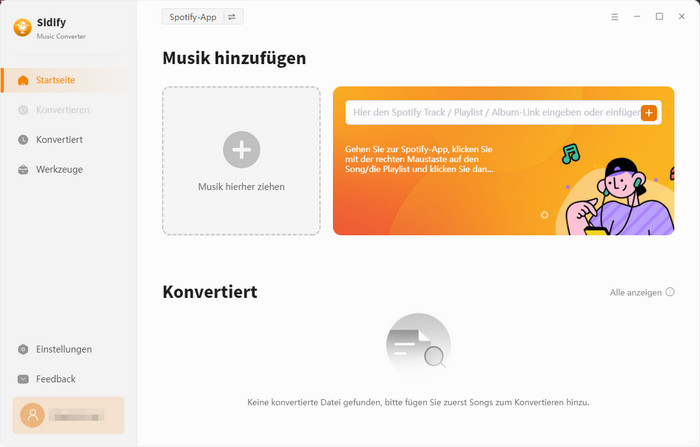
Ziehe Songs, Alben oder Playlists per Drag & Drop aus der Spotify-App in den Sidify Spotify Music Converter. Der Link wird gelesen und alle Songs aufgelistet. Anschließend kannst du die Songs auswählen, die du im MP3-Format exportieren möchtest, und auf Hinzufügen klicken.
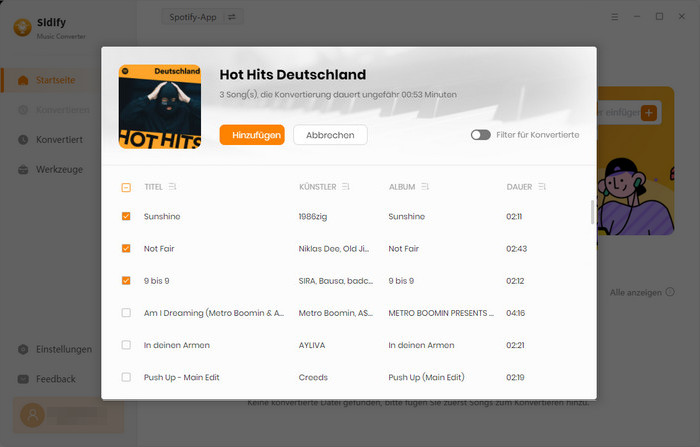
Schritt 3 MP3 als Ausgabeformat auswählen
Suche die Registerkarte „Einstellungen“ im linken Bereich der Software. Hier kannst du das Ausgabeformat (MP3/AAC/WAV/FLAC/AIFF/ALAC), die Ausgabequalität auswählen, den Ausgabeordner angeben usw.
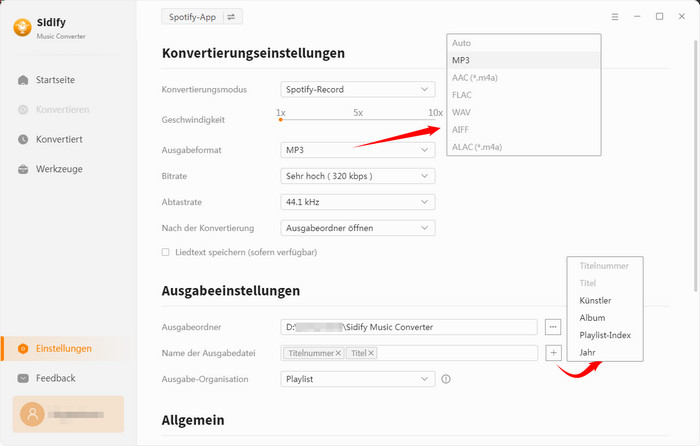
Schritt 4 Spotify-Songs als MP3-Dateien exportieren
Klicke nun auf den Button „Konvertieren“ und Sidify Spotify Music Converter beginnt sofort mit dem Exportieren von Spotify-Songs im MP3-Format in den Ausgabeordner.
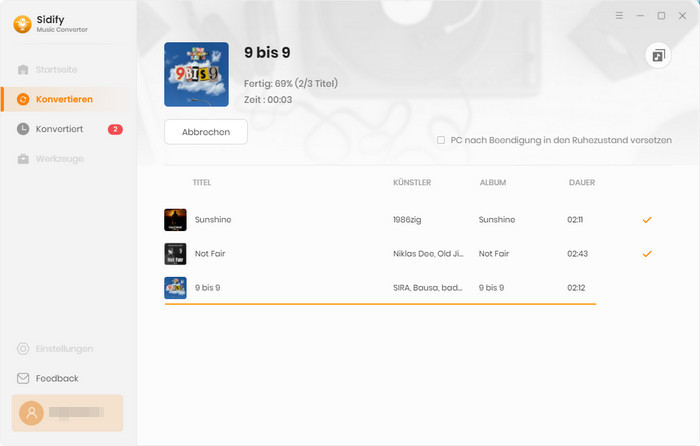
Schritt 5 MP3-Dateien finden und auf USB übertragen
Nachdem die Konvertierung abgeschlossen ist, kannst du auf die Registerkarte „Konvertiert“ klicken, um die erfolgreich heruntergeladenen Spotify-Songs zu finden. Du kannst auch zum Ausgabeordner gehen, um nach gut heruntergeladenen Spotify-Titeln zu suchen.
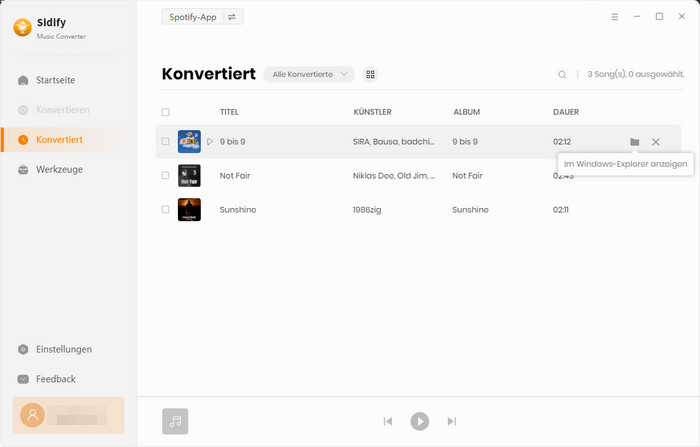
Übertrage nun einfach die heruntergeladene Spotify-Musik auf dein USB-Laufwerk und schließe das USB-Laufwerk an deinen Tesla an. Anschließend kannst du sie über den integrierten Mediaplayer deines Autos anhören.
Die Benutzeroberfläche von Sidify ist möglicherweise wegen des Upgrades geändert. Besuche das neueste Tutorial des Programms >>
Möglicherweise hast du Probleme beim Verbinden von Tesla mit Spotify. Nachfolgend findest eine Zusammenfassung einiger Probleme und einige Lösungen.
Ja, du kannst Spotify während der Fahrt auf deinem Tesla nutzen, sofern dein Tesla-Modell über eine Internetverbindung verfügt. Tesla-Autos sind mit der Spotify-App kompatibel, die du über das Hauptdisplay deines Autos aufrufen kannst. Jedoch benötigst du ein Premium-Konto, um die App nutzen zu können. Außerdem kannst du auch andere Musik-Streaming-Dienste wie Apple Music oder Tidal über das Tesla-System nutzen. Es ist jedoch wichtig zu beachten, dass du während der Fahrt immer vorsichtig sein solltest und dich auf die Straße konzentrieren solltest.
Ja, um Spotify in der Tesla-App zu nutzen, musst du zusätzlich zu deinem Premium-Abonnement bei Spotify auch in der Tesla-App bezahlen. Das Premium-Abonnement bei Spotify ermöglicht dir den Zugriff auf den Musik-Streaming-Dienst auf verschiedenen Geräten, aber um Spotify in der Tesla-App zu verwenden, ist eine separate Zahlung erforderlich. Achte darauf, dass die genauen Kosten und Zahlungsdetails von deinem Standort und den spezifischen Vereinbarungen zwischen Tesla und Spotify abhängen können. Es wird empfohlen, dich an den Kundensupport von Tesla oder Spotify zu wenden, um weitere Informationen zu erhalten.
Ja. Du kannst die beiden Methoden im zweiten Teil dieses Artikels ausprobieren. Zum einen über Bluetooth und zum anderen über das Speichern von Spotify-Songs auf USB.
Ja. Du kannst Methode 2 im zweiten Teil ausprobieren. Mit der Hilfe von Sidify Spotify Music Converter kannst du Spotify-Songs als lokale Audiodateien speichern und dann auf USB übertragen. Auf diese Weise kannst du jederzeit Spotify-Songs im Tesla hören, auch wenn es keine Internetverbindung gibt.
Es gibt mehrere mögliche Gründe, warum Spotify möglicherweise nicht richtig funktioniert in deinem Tesla, obwohl du alles richtig gemacht hst. Hier sind einige mögliche Ursachen und Lösungen:
Bitte beachte, dass dies allgemeine Lösungsvorschläge sind und je nach spezifischer Situation variieren können. Es ist möglich, dass es weitere technische Probleme gibt, die eine individuelle Lösung erfordern.
In diesem Beitrag haben wir die Nutzung von Spotify im Tesla erklärt und einige haufige gestellte Fragen zusammengefasst. Um Spotify auf Tesla zu hören, haben wir drei effektive Methoden vorgestellt - mit der Tesla Spotify App (Premium erforderlich), per USB oder Bluetooth (Spotify Free). Unter allen oben vorgestellten Methoden empfehlen wir die Verwendung eines USB-Laufwerks, um Spotify auf deinem Tesla abzuspielen. Das Abspielen von Songs auf dem Tesla über die integrierte Spotify-App ist nicht kosteneffektiv und einige Benutzer haben berichtet, dass sie häufig Probleme mit der integrierten App haben. Bei Nutzung der Bluetooth entlädt sich der Akku schnell. Darüber hinaus werden deine mobilen Daten verbraucht, da das kostenlose Konto die Offline-Wiedergabe von Spotify-Songs nicht zulässt.
Um Spotify-Songs auf Tesla über ein USB-Laufwerk abzuspielen, musst du Spotify Premium nicht abonnieren und erhalten normale MP3-Dateien. Die Musik gehört dir und alle Spotify-Songs, die du erhältst, stehen für die Offline-Wiedergabe zur Verfügung. Das ist wirklich eine einfache und kostengünstige Methode. Probiere mal aus!
Hinweis: Mit der kostenlosen Testversion von Spotify Music Converter kannst du jedes Songs 1 Minute lang konvertieren. Um die Beschränkung aufzuheben, schalte die Vollversion frei.
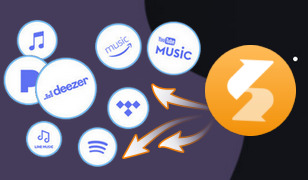
Sidify All-In-One ist ein umfassende Lösung für die Nutzer*innen von den beliebten Musik-Streaming-Dienst (inkl. Spotify, Amazon Music, Apple Music, Tidal, Deezer, YouTube Music usw.). Es kann Songs, Playlists, Alben, Podcasts, Hörspiele aufnehmen und im das gänige Audiformat MP3, AAC, WAV, FLAC, AIFF oder ALAC speichern. Neben der Unterstützung der mehreren Plattformen unterstützt dieses Programm auch Batch-Konvertierung mit bis zu 10x Konvertierungsgeschwindigkeit bei gleichzeitiger Beibehaltung der besten Musikqualität.
Mehr erfahren >